系统:PC
日期:2023-11-16
类别:硬件驱动
版本:v2.13.0.8
驱动总裁万能网卡绿色版是一款由系统总裁开发的硬件驱动安装软件,这款软件能够与各种系统兼容,可以与适配多种不同品牌和型号的网卡设备,并且软件还可以自动检测计算机中的网卡设备,并自动匹配与安装最合适的驱动,简化了用户的操作过程,让电脑小白也能轻轻松松安装驱动。
驱动总裁万能网卡绿色版还为用户准备了驱动备份与恢复功能,让用户能够在需要时备份当前的网卡驱动,在电脑出现问题时就能够进行恢复,确保了系统的稳定性。

1、精准扫描硬件并匹配最佳驱动及兼容驱动列表。
2、一键智能安装和手动自选安装双安装模式。
3、离线驱动包加联网网络net安装双驱动模式。
4、支持7Z和WIM压缩包双格式驱动包。
5、智能识别各种运行环境并做相应环境处理。
6、开放自已来定义添加驱动并制作驱动包。
7、自定义性强可DIY各种版本驱动模式。
8、无绑定推广, 无广告。
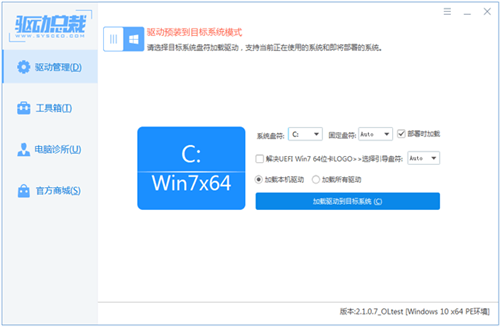
1、可在软件中执行、安装、更新和易于使用,具有可定制性和多种特殊技术。
2、当新的驱动程序版本出现时,计算机硬件驱动程序或软件驱动程序将很快更新。
3、这个工具对一些计算机初学者非常有用,因为它可以在不过度使用的情况下使用。
4、驱动程序总裁使用两种模式来离线安装和在线安装(所有版本都有网络安装功能)。
1、从本网页页面免费下载好驱动总裁以后,双击鼠标运作exe应用软件。
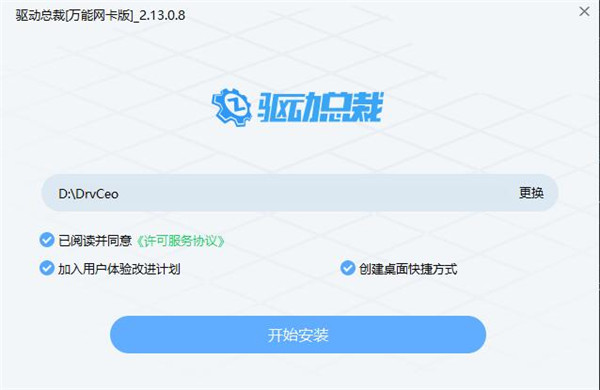
2、软件进行安装程序,先选择好路径后,再点击安装
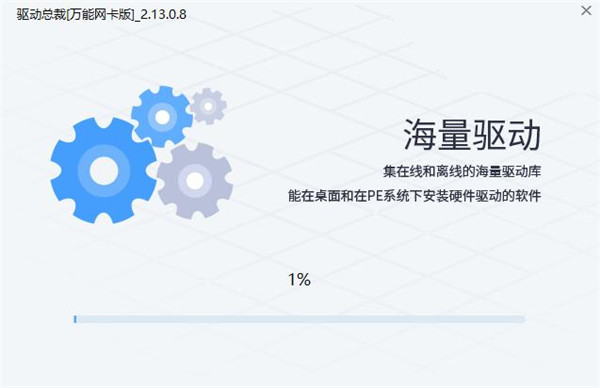
3、正在安装中,等软件安装完成,就可以应用。
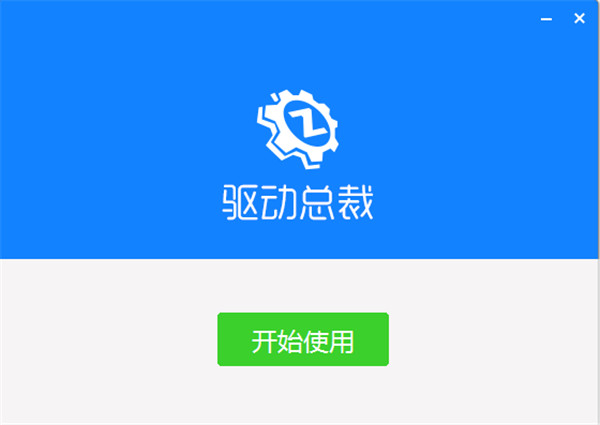
驱动总裁万能网卡版使用教程
一、基本
1、驱动总裁的快速关闭和暂停
1)快速关闭:按ESC键可快速关闭驱动总裁并退出驱动的安装过程。
2)倒计时暂停:驱动总裁在部署环境或加/a参数的情况下会倒计时5秒然后开始安装驱动,在倒计时的时候可以用鼠标点界面上的勾选项或拉动驱动列表的滚动条即可暂停倒计时并终止自动操作。
2、驱动总裁部署中调用后会在首次进桌面运行说明
1)部署中调用了驱动总裁会自动生成一个在线版本到系统里并在首次进桌面运行,运行的目的是为了弥补部署中缺失的驱动,这是解决驱动包体积和安装覆盖面矛盾的机制,且只是首次进桌面才会运行一次,仅运行一次,所以没有必要担心驱动总裁会植入广告的担忧,没有加入常规启动项,想植入广告也不可能。
2)生成在系统里的驱动总裁桌面快捷方式可以通过配置文件来删除,有的朋友担忧用户误点桌面上的驱动升级导致不便,可以根据本文当中第二大点中的第5小点进行配置。
二、高级
1、驱动总裁的自动更新
1)机制:自动更新仅在桌面环境且网络正常的情况下才会自动运行,驱动总裁自动更新功能是根据本地和云端的文件进行MD5校验,MD5对比结果不一致则提示更新,由于驱动包比较大,校验每个文件的MD5时间可能会长一些,尤其把驱动总裁置于U盘等设备下可能时间更长一些。
2)自定义更新:驱动总裁默认以当前系统为检测标准来更新,所以有可能你使用的是XP驱动包而如果当前系统是Win7,那么默认检测Win7的驱动包,这个时候可以自定义更新,主程序右上角设置按钮中的菜单项里的“检查新版本[自定义]”,打开后选择需要更新的系统平台即可
BUG反馈规则:
1、驱动总裁软件右上角设置图标点击“错误报告”,软件将把日志文件打包成ZIP到桌面,把这个ZIP发至论坛。
2、部署环境中如果插入了移动设备[U盘,移动硬盘等],日志文件将自动创建在移动设备上的根目录下,文件夹名为:~DrvCeoLog。
3、常规情况下驱动总裁的日志文件会生成在windows\temp下,文件夹名为:~DrvCeoLog。
怎么安装打印机驱动?
想要安装打印机驱动,就必须先将打印机通过USB线连接电脑。然后通过驱动总裁刷新驱动。待到识别你的打印机后,即可选择驱动进行安装。驱动总裁官方下载截图3驱动总裁还可以让用户自行安装驱动,只要你手头上有打印机的驱动程序,点击右上角的三条杠,然后在菜单中选择【自定义添加驱动】,在里面选择你驱动的文件位置,点击添加后即可安装,非常的简单。
怎么升级驱动显卡?
只需运行软件后选择最下方的【最新模式】,这个模式总裁会自动选择所有硬件的最新版本驱动,然后开始重新扫描。扫描结束后选择显卡选项,你可以点击文件版本下中版本选择来选择推荐驱动版本,最后下载安装即可。
怎么备份驱动?
首先点击右上角三条杠打开菜单选择设置,在设置界面中你可以看到驱动的保存目录。然后前往这个目录中,将里面的驱动文件进行复制即可。但是可不要勾选安装完成后删除驱动目录这个选项,不然你的驱动安装后就会自动删除,你无法在目录中找到驱动包。
热门推荐
更多版本
相关应用
实时热词
评分及评论
点击星星用来评分